Чтобы использовать Apple Pay в iOS 8, вы сначала подносили свой iPhone к устройству чтения карт, а затем вы могли либо перейти на другую карту, либо расплатиться с помощью карты по умолчанию. Теперь в iOS 9 вы можете получить доступ к своему кошельку (который заменяет Passbook) на экране блокировки, прежде чем попасть к читателю.
Получив очередь от функции Apple Watch, которая активирует Apple Pay, когда вы дважды щелкаете боковую кнопку на часах, iOS 9 позволяет вам дважды щелкнуть кнопку Home или Touch ID, чтобы открыть ваш кошелек.
Как включить кошелек на экране блокировки
Установив свою карту в приложении «Кошелек» и настроив Apple Pay на своем iPhone, запустите приложение «Настройки» и перейдите к Touch ID. Passcode. В разделе «Разрешить доступ при блокировке» включите Кошелек. Это уже может быть включено по умолчанию на вашем устройстве, в зависимости от того, была ли у вас уже установлена Apple Pay до установки iOS 9.
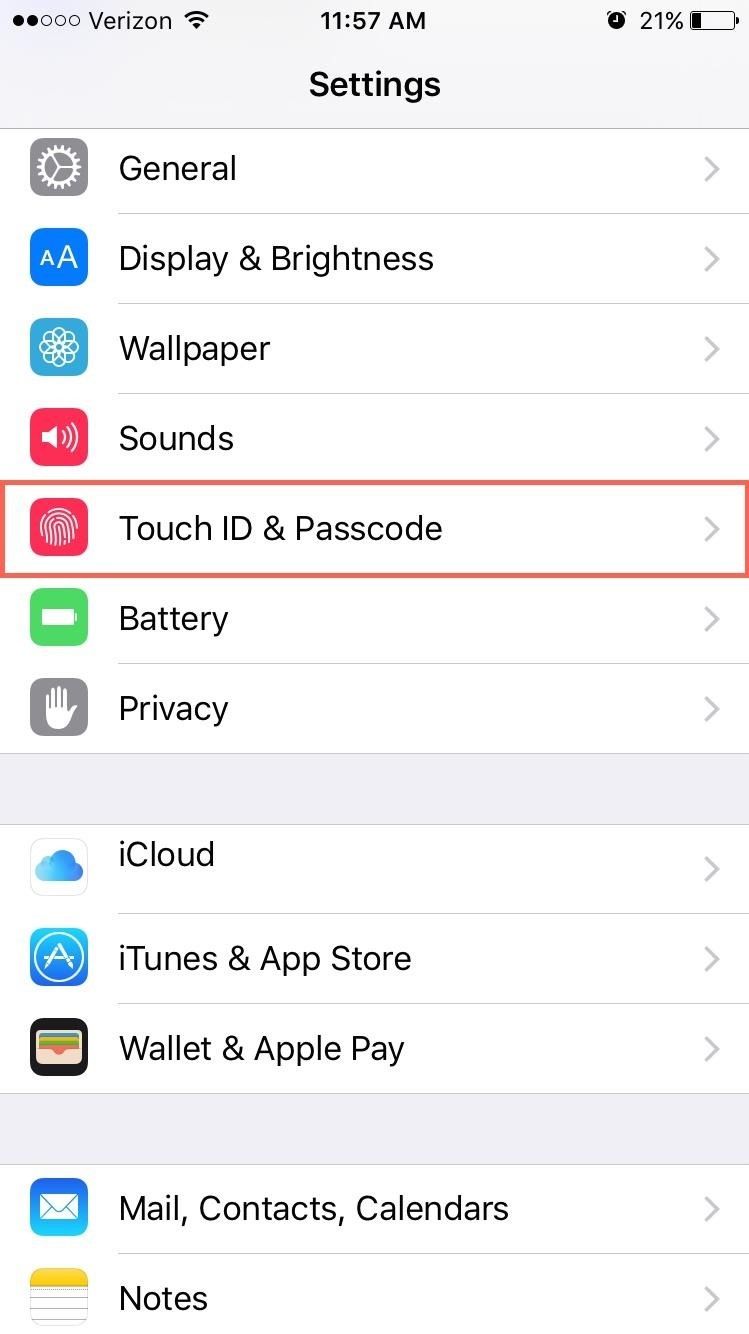
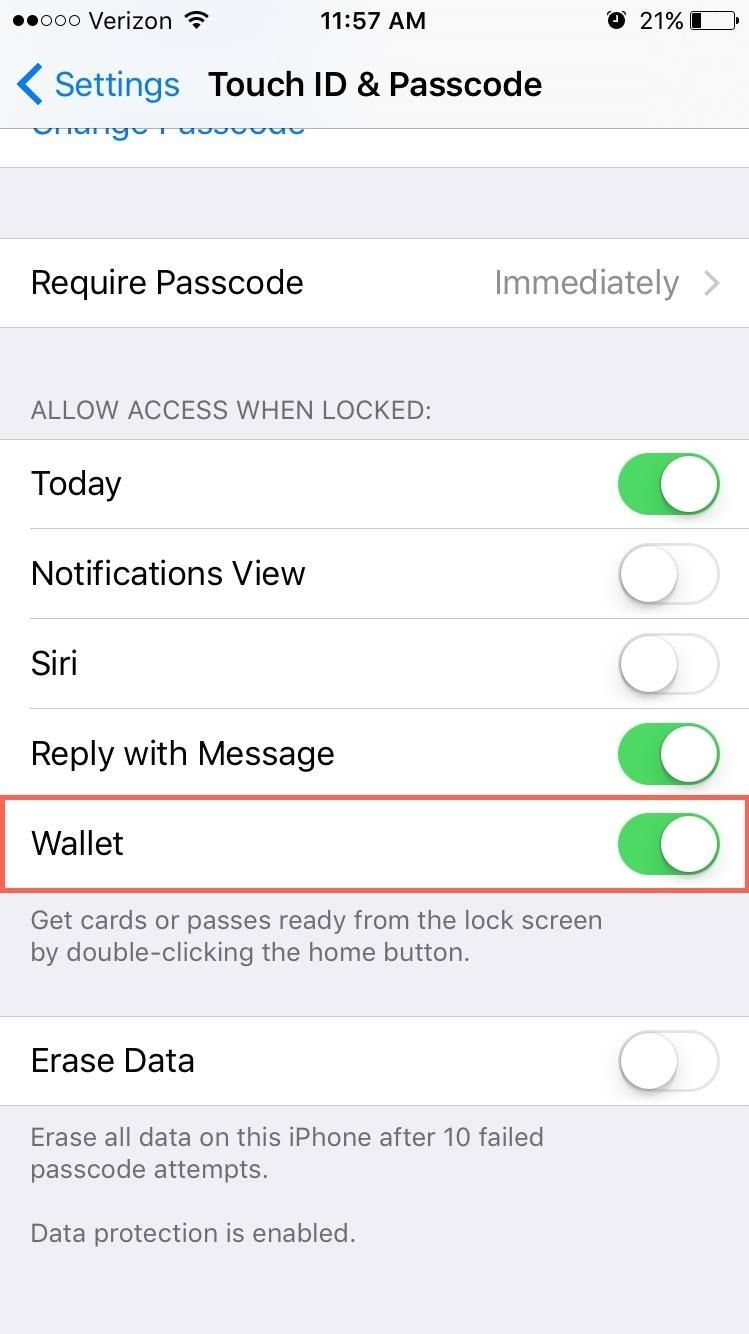
Теперь, когда кошелек доступен с экрана блокировки, дважды нажмите кнопку «Домой» или «Touch ID», чтобы открыть его. Вы можете просмотреть все свои дебетовые и кредитные карты, добавленные здесь, а также любые карты вознаграждений, которые у вас есть. Apple Pay в iOS 9 также поддерживает магазинные кредитные карты.
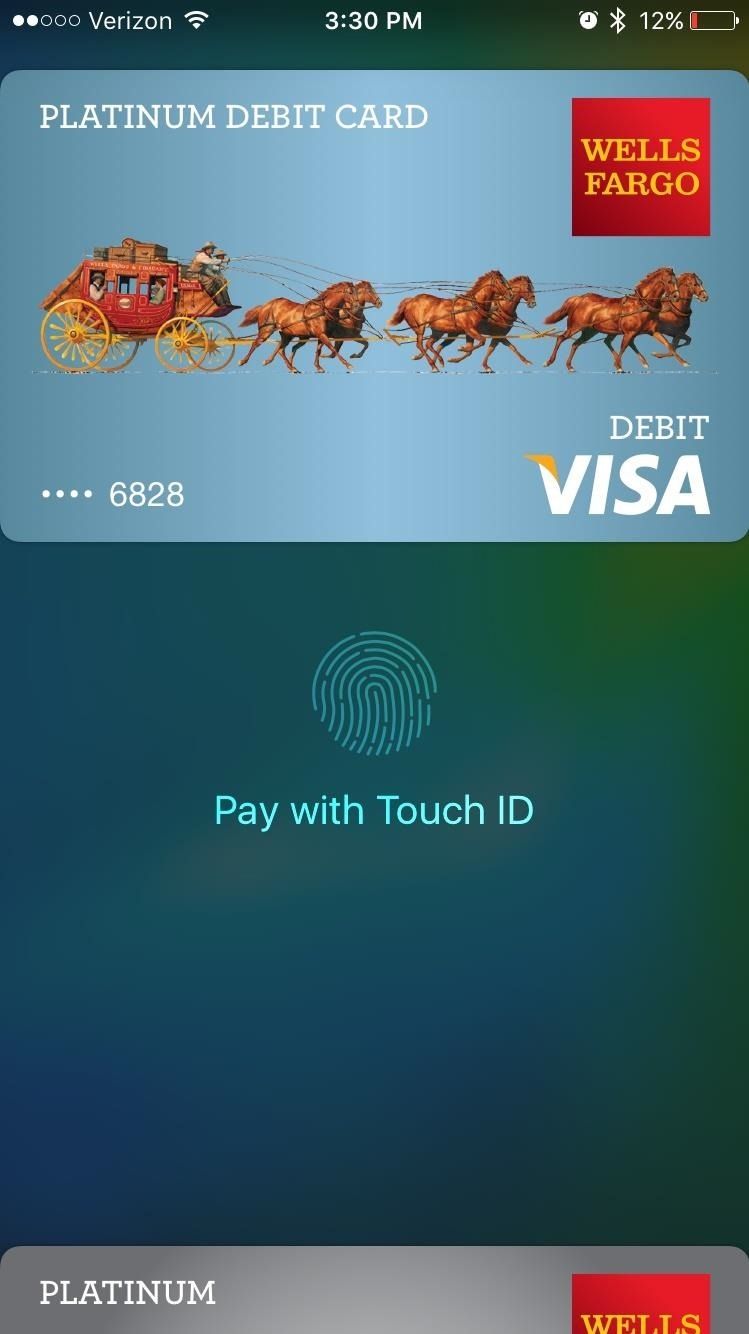
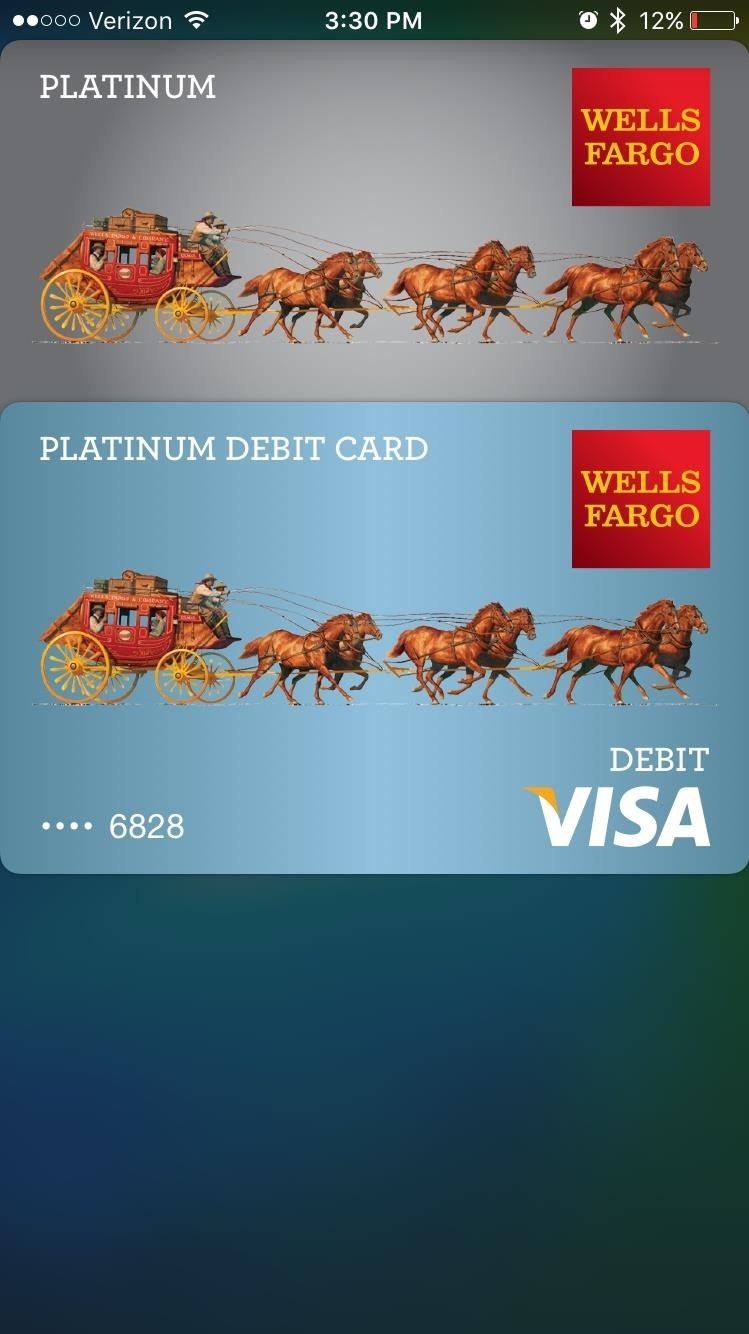
У нас не было ни одной из поддерживаемых карт лояльности для тестирования, но вы можете получать и использовать вознаграждения от Кошелька для Coca-Cola, Dunkin ‘Donuts, Kohl’s, Walgreens, Wegmans и Panera Bread, а также любых других в настоящее время. поддерживается Passbook, как Fandango. На данный момент вы не можете добавлять другие карты вознаграждений для сканирования штрих-кодов в магазинах без технологии NFC.
Потенциальные проблемы безопасности
Хотя мы не думаем, что это большая проблема, любой, у кого есть доступ к вашему iPhone, может открыть ваш кошелек с экрана блокировки. Apple Pay и Touch ID могут быть отключены, и кто-то еще может дважды щелкнуть, чтобы увидеть все карты в вашем кошельке. На самом деле это не является большой проблемой безопасности, поскольку отображаются только последние 4 цифры карт, но вы все равно не захотите, чтобы другие видели, в каких заведениях вы работаете или в каких магазинах вы чаще всего находитесь.
Как отключить кошелек на экране блокировки
Эта часть проста. Просто вернитесь к инструкциям по включению Wallet на экране блокировки, а затем выключите Wallet. Это так просто. Если вы очень осторожны в отношении того, что о вас знают другие, лучше отключить эту опцию.
Тем не менее, нам все еще нравится получать быстрый и легкий доступ к кошельку, и будьте уверены, что никто не сможет использовать Apple Pay на вашем iPhone без вашего отпечатка пальца или кода доступа, поэтому знание того, какие банки вы используете и какие магазины вам нравятся больше всего, является единственным вещь, которую кто-нибудь узнает о вас
Следите за Apple Hacks на Facebook и Twitter или Gadget Hacks на Facebook, Google+ и Twitter, чтобы получить больше удовольствия от Apple.
Оцените статью!



Отправляя сообщение, Вы разрешаете сбор и обработку персональных данных. Политика конфиденциальности.